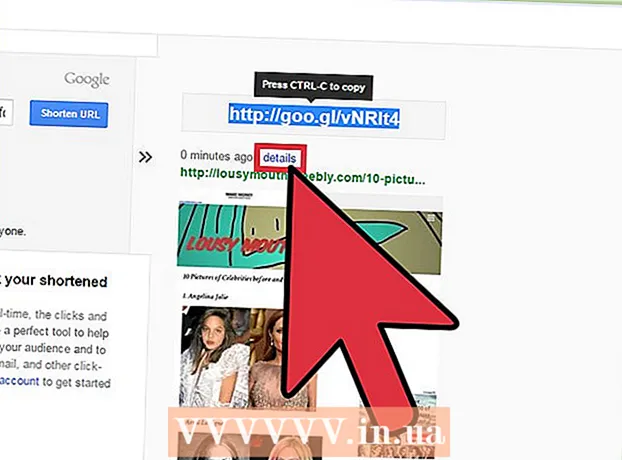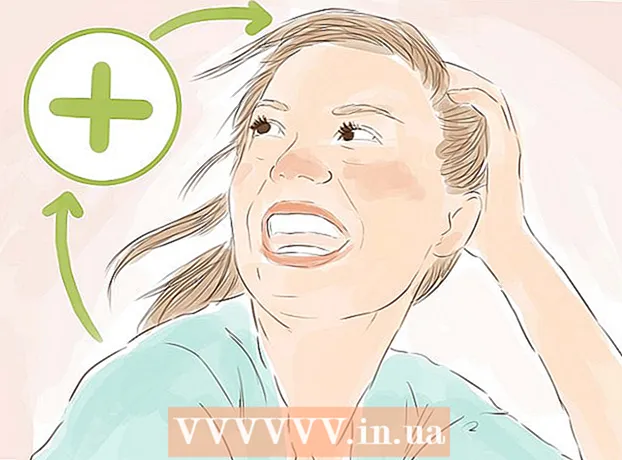நூலாசிரியர்:
John Pratt
உருவாக்கிய தேதி:
18 பிப்ரவரி 2021
புதுப்பிப்பு தேதி:
1 ஜூலை 2024

உள்ளடக்கம்
- அடியெடுத்து வைக்க
- 4 இன் முறை 1: விண்டோஸ் கொண்ட கணினியில்
- 4 இன் முறை 2: ஒரு மேக்கில்
- 4 இன் முறை 3: ஒரு ஐபோனில்
- 4 இன் முறை 4: அண்ட்ராய்டு கொண்ட ஸ்மார்ட்போனில்
- உதவிக்குறிப்புகள்
- எச்சரிக்கைகள்
இந்த கட்டுரையில் உங்கள் கணினி, ஸ்மார்ட்போன் அல்லது டேப்லெட்டின் திரையில் உள்ள அனைத்து பகுதிகளையும் ஒரே நேரத்தில் எவ்வாறு தேர்ந்தெடுக்கலாம் என்பதைப் படிக்கலாம். நீங்கள் தேர்ந்தெடுக்கக்கூடிய பொருட்களின் சரியான எண்ணிக்கை உங்கள் திரையில் என்ன இருக்கிறது மற்றும் நீங்கள் பயன்படுத்தும் சாதனத்தின் வகையைப் பொறுத்தது, இது பிசி அல்லது தொலைபேசியாக இருக்கலாம், ஆனால் பெரும்பாலான சந்தர்ப்பங்களில் "அனைத்தையும் தேர்ந்தெடு" கட்டளை மிகவும் திறமையானது.
அடியெடுத்து வைக்க
4 இன் முறை 1: விண்டோஸ் கொண்ட கணினியில்
 விசைப்பலகை குறுக்குவழியைப் பயன்படுத்தவும். எந்தவொரு திரை அல்லது சாளரத்திலும், உங்கள் கணினியில் உள்ள எந்த வலைத்தளத்திலும், ஒரே நேரத்தில் பல விசைகளை அழுத்துவதன் மூலம் அதற்கு தகுதியான எதையும் நீங்கள் தேர்ந்தெடுக்கலாம்:
விசைப்பலகை குறுக்குவழியைப் பயன்படுத்தவும். எந்தவொரு திரை அல்லது சாளரத்திலும், உங்கள் கணினியில் உள்ள எந்த வலைத்தளத்திலும், ஒரே நேரத்தில் பல விசைகளை அழுத்துவதன் மூலம் அதற்கு தகுதியான எதையும் நீங்கள் தேர்ந்தெடுக்கலாம்: - சாளரத்தில் அல்லது நீங்கள் தேர்ந்தெடுக்க விரும்பும் வலைத்தளத்தில் கிளிக் செய்க.
- ஒரே நேரத்தில் அழுத்தவும் Ctrl மற்றும் a.
 விண்டோஸ் எக்ஸ்ப்ளோரரைப் பயன்படுத்தவும். கோப்பு எக்ஸ்ப்ளோரரில் உள்ள ஒரு சாளரத்திலிருந்து (உங்கள் ஆவணங்கள் போன்றவை) இந்த பிசி), எல்லாவற்றையும் தேர்ந்தெடுக்க சாளரத்தின் மேல் இடதுபுறத்தில் உள்ள மெனுவில் உள்ள விருப்பங்களைப் பயன்படுத்தலாம்:
விண்டோஸ் எக்ஸ்ப்ளோரரைப் பயன்படுத்தவும். கோப்பு எக்ஸ்ப்ளோரரில் உள்ள ஒரு சாளரத்திலிருந்து (உங்கள் ஆவணங்கள் போன்றவை) இந்த பிசி), எல்லாவற்றையும் தேர்ந்தெடுக்க சாளரத்தின் மேல் இடதுபுறத்தில் உள்ள மெனுவில் உள்ள விருப்பங்களைப் பயன்படுத்தலாம்: - சாளரத்தின் இடது பக்கத்தில், நீங்கள் தேர்ந்தெடுக்க விரும்பும் உள்ளடக்கத்தை ஒரு கோப்புறையில் சொடுக்கவும்.
- கிளிக் செய்யவும் தொடங்கு சாளரத்தின் மேல் இடது மூலையில்.
- கிளிக் செய்யவும் அனைத்தையும் தெரிவுசெய் சாளரத்தின் மேலே உள்ள கருவிப்பட்டியின் "தேர்ந்தெடு" பிரிவில்.
 வலது சுட்டி பொத்தான் மெனுவைப் பயன்படுத்தவும். உங்கள் சுட்டிக்கு இரண்டு பொத்தான்கள் இருந்தால், வலது கிளிக் மெனுவைத் திறக்க பெரும்பாலான உரைகள் அல்லது வலைத்தளங்களில் வலது கிளிக் செய்து கிளிக் செய்யவும் அனைத்தையும் தெரிவுசெய் கிளிக் செய்ய.
வலது சுட்டி பொத்தான் மெனுவைப் பயன்படுத்தவும். உங்கள் சுட்டிக்கு இரண்டு பொத்தான்கள் இருந்தால், வலது கிளிக் மெனுவைத் திறக்க பெரும்பாலான உரைகள் அல்லது வலைத்தளங்களில் வலது கிளிக் செய்து கிளிக் செய்யவும் அனைத்தையும் தெரிவுசெய் கிளிக் செய்ய. - உங்களிடம் இரண்டு பொத்தான்கள் சுட்டி இல்லையென்றால், உங்கள் டச்பேடில் உள்ள பொத்தானை அழுத்துவதற்கு இரண்டு விரல்களைப் பயன்படுத்துவதன் மூலம் அல்லது இரண்டு விரல்களால் டச்பேட்டைத் தட்டுவதன் மூலம் கீழ்தோன்றும் மெனுவை அணுகலாம்.
4 இன் முறை 2: ஒரு மேக்கில்
 விசைப்பலகை குறுக்குவழியைப் பயன்படுத்தவும். எந்தவொரு திரை அல்லது சாளரத்திலும், உங்கள் கணினியில் உள்ள எந்த வலைத்தளத்திலும், ஒரே நேரத்தில் பல விசைகளை அழுத்துவதன் மூலம் அதற்கு தகுதியான எதையும் நீங்கள் தேர்ந்தெடுக்கலாம்:
விசைப்பலகை குறுக்குவழியைப் பயன்படுத்தவும். எந்தவொரு திரை அல்லது சாளரத்திலும், உங்கள் கணினியில் உள்ள எந்த வலைத்தளத்திலும், ஒரே நேரத்தில் பல விசைகளை அழுத்துவதன் மூலம் அதற்கு தகுதியான எதையும் நீங்கள் தேர்ந்தெடுக்கலாம்: - சாளரத்தில் அல்லது நீங்கள் தேர்ந்தெடுக்க விரும்பும் வலைத்தளத்தில் கிளிக் செய்க.
- ஒரே நேரத்தில் அழுத்தவும் கட்டளை மற்றும் a.
 மெனுவைப் பயன்படுத்தவும் தொகு. இதைச் செய்ய, நீங்கள் உரை அல்லது படங்களைத் தேர்ந்தெடுக்க விரும்பும் ஒரு பக்கத்தைத் திறந்து, கிளிக் செய்க தொகு திரையின் மேல் இடதுபுறத்தில் கிளிக் செய்து சொடுக்கவும் அனைத்தையும் தெரிவுசெய் கீழ்தோன்றும் மெனுவில்.
மெனுவைப் பயன்படுத்தவும் தொகு. இதைச் செய்ய, நீங்கள் உரை அல்லது படங்களைத் தேர்ந்தெடுக்க விரும்பும் ஒரு பக்கத்தைத் திறந்து, கிளிக் செய்க தொகு திரையின் மேல் இடதுபுறத்தில் கிளிக் செய்து சொடுக்கவும் அனைத்தையும் தெரிவுசெய் கீழ்தோன்றும் மெனுவில். - விருப்பமாக அனைத்தையும் தெரிவுசெய் சாம்பல் நிறமானது, அதாவது அந்தப் பக்கத்தில் உள்ள அனைத்து விருப்பத்தையும் தேர்ந்தெடுக்க முடியாது.
4 இன் முறை 3: ஒரு ஐபோனில்
 எழுதும் நிரலைத் திறக்கவும். உங்கள் ஐபோனின் முகப்புத் திரைகளில் (முகப்புத் திரை அல்லது அமைப்புகளைத் திறக்கும்போது தோன்றும் திரை போன்றவை) "அனைத்தையும் தேர்ந்தெடுக்க" முடியாது, ஆனால் குறிப்பு எடுக்கும் அல்லது எழுதும் பயன்பாட்டின் பக்கத்தில் உள்ள அனைத்து உரையையும் நீங்கள் தேர்ந்தெடுக்கலாம் .
எழுதும் நிரலைத் திறக்கவும். உங்கள் ஐபோனின் முகப்புத் திரைகளில் (முகப்புத் திரை அல்லது அமைப்புகளைத் திறக்கும்போது தோன்றும் திரை போன்றவை) "அனைத்தையும் தேர்ந்தெடுக்க" முடியாது, ஆனால் குறிப்பு எடுக்கும் அல்லது எழுதும் பயன்பாட்டின் பக்கத்தில் உள்ள அனைத்து உரையையும் நீங்கள் தேர்ந்தெடுக்கலாம் . - இது ஒரு செய்தியிடல் பயன்பாட்டில் எழுதப்பட்ட உரையுடன் செயல்படுகிறது.
 பக்கத்தைத் தட்டவும். இது உங்கள் கர்சரை பக்கத்திற்கு கொண்டு வரும்.
பக்கத்தைத் தட்டவும். இது உங்கள் கர்சரை பக்கத்திற்கு கொண்டு வரும்.  உரையின் ஒரு பகுதியைத் தட்டிப் பிடிக்கவும். ஒரு கணம் கழித்து ஒரு பூதக்கண்ணாடி தோன்றும்.
உரையின் ஒரு பகுதியைத் தட்டிப் பிடிக்கவும். ஒரு கணம் கழித்து ஒரு பூதக்கண்ணாடி தோன்றும்.  உங்கள் விரலை விட்டுவிடுங்கள். பூதக்கண்ணாடி தோன்றியதும், உங்கள் விரலை விடுவிக்கலாம். அந்த நேரத்தில் உரைக்கு மேலே ஒரு பட்டி தோன்றும்.
உங்கள் விரலை விட்டுவிடுங்கள். பூதக்கண்ணாடி தோன்றியதும், உங்கள் விரலை விடுவிக்கலாம். அந்த நேரத்தில் உரைக்கு மேலே ஒரு பட்டி தோன்றும்.  தட்டவும் அனைத்தையும் தெரிவுசெய். இந்த விருப்பத்தை நீங்கள் பட்டியில் காண்பீர்கள். இந்த வழியில் நீங்கள் பக்கத்தில் உள்ள அனைத்து உரையையும் தேர்ந்தெடுக்கிறீர்கள்.
தட்டவும் அனைத்தையும் தெரிவுசெய். இந்த விருப்பத்தை நீங்கள் பட்டியில் காண்பீர்கள். இந்த வழியில் நீங்கள் பக்கத்தில் உள்ள அனைத்து உரையையும் தேர்ந்தெடுக்கிறீர்கள்.
4 இன் முறை 4: அண்ட்ராய்டு கொண்ட ஸ்மார்ட்போனில்
 உரை புலத்துடன் பயன்பாட்டைத் திறக்கவும். நீங்களே தட்டச்சு செய்த உரைக்கு "அனைத்தையும் தேர்ந்தெடு" என்பதை மட்டுமே நீங்கள் பயன்படுத்த முடியும்.
உரை புலத்துடன் பயன்பாட்டைத் திறக்கவும். நீங்களே தட்டச்சு செய்த உரைக்கு "அனைத்தையும் தேர்ந்தெடு" என்பதை மட்டுமே நீங்கள் பயன்படுத்த முடியும். - எடுத்துக்காட்டாக, நீங்கள் ஒரு வேர்ட் கோப்பைத் திறக்கலாம்.
 உரை புலத்தைத் தட்டவும். உங்கள் கர்சர் உரை புலத்தில் வைக்கப்படும்.
உரை புலத்தைத் தட்டவும். உங்கள் கர்சர் உரை புலத்தில் வைக்கப்படும்.  நீங்கள் தேர்ந்தெடுக்க விரும்பும் உரையைத் தட்டிப் பிடிக்கவும். ஒரு கணம் கழித்து, திரையின் மேற்புறத்தில் (அல்லது உரைக்கு மேலே) ஒரு மெனு தோன்றும்.
நீங்கள் தேர்ந்தெடுக்க விரும்பும் உரையைத் தட்டிப் பிடிக்கவும். ஒரு கணம் கழித்து, திரையின் மேற்புறத்தில் (அல்லது உரைக்கு மேலே) ஒரு மெனு தோன்றும்.  தட்டவும் அனைத்தையும் தெரிவுசெய். திரையின் மேற்புறத்தில் இந்த பொத்தானைக் காணலாம். இந்த வழியில் நீங்கள் பக்கத்தில் உள்ள அனைத்து உரையையும் தேர்ந்தெடுக்கிறீர்கள்.
தட்டவும் அனைத்தையும் தெரிவுசெய். திரையின் மேற்புறத்தில் இந்த பொத்தானைக் காணலாம். இந்த வழியில் நீங்கள் பக்கத்தில் உள்ள அனைத்து உரையையும் தேர்ந்தெடுக்கிறீர்கள். - சில நேரங்களில் பொத்தான் பார்க்கிறது அனைத்தையும் தெரிவுசெய் நான்கு சதுரங்கள் போல ஒரு பெரிய சதுரத்தை உருவாக்குகின்றன.
- சில பயன்பாடுகளுக்கு வேறு வழிகள் உள்ளன அனைத்தையும் தெரிவுசெய்.
உதவிக்குறிப்புகள்
- உரை, கோப்புகள் மற்றும் / அல்லது கோப்புறைகளை நகலெடுத்து ஒட்ட விரும்பினால் "அனைத்தையும் தேர்ந்தெடு" நன்றாக வேலை செய்கிறது.
எச்சரிக்கைகள்
- உலாவியில் அதிக அளவு தகவல்களைத் தேர்ந்தெடுக்கும்போது கவனமாக இருங்கள். உறுப்புகளின் ஒரு குழுவைத் தேர்ந்தெடுப்பது, குறிப்பாக அதை உடனடியாக நகலெடுத்தால், உங்கள் உலாவி செயலிழக்கச் செய்யலாம்.